如何在Mac上的系统偏好设置中管理AppleID帐户
通过macOS Catalina,Apple带来了一种简单的新方法来访问和管理您的Apple ID帐户信息。您可以在一个方便的位置上更改名称,电话和电子邮件,检查付款和运输详细信息,并妥善保管设备。
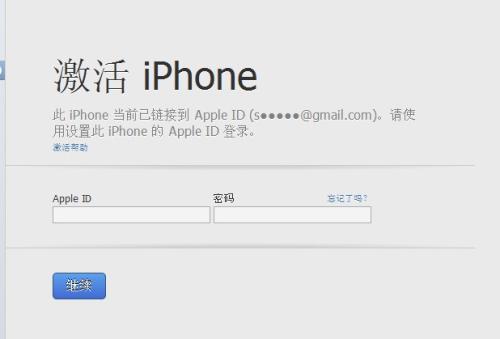
这是在Mac上的“系统偏好设置”中访问和管理Apple ID详细信息的方法。
访问和管理您的帐户
存取您的Apple ID
管理您的Apple ID帐户详细信息
管理iCloud,媒体和购买
管理您的设备
存取您的Apple ID
只需使用Dock中的按钮或通过单击菜单栏中的Apple图标 > 系统偏好设置,即可打开系统偏好设置。
现在,在“系统偏好设置”主窗口中,您可以使用Apple ID选项访问您的帐户信息。
系统偏好设置Apple ID管理您的Apple ID帐户详细信息
您会在左侧看到一个方便的导航,了解您的详细信息。
概述:注销您的帐户并查看有关Apple ID和隐私政策的信息。
Apple ID概述
姓名,电话,电子邮件:管理您的联系信息。更改您的姓名,如果不正确,请更新您的生日,添加或删除电话号码和电子邮件地址,并标记公告和更新的偏好设置。
Apple ID名称电话电子邮件
密码和安全性:更改密码,查看上次更改密码,编辑可信任的电话号码,获取验证码以在另一台设备上登录以及查看身份验证详细信息。
Apple ID密码安全性
付款与运送:调整购买的默认付款方式,查看您的Apple Cash和Apple Card余额(如果适用),并编辑您的运送地址。
Apple ID付款方式管理iCloud,媒体和购买
导航的后两个部分让您注意iCloud设置以及媒体和购买。
iCloud:您现在可以在这里管理iCloud帐户,而不是在“系统偏好设置”主屏幕上使用专用的iCloud选项。通过像以前一样标记复选框来同步您的应用程序。然后,单击底部的“ 管理”按钮以管理您的iCloud存储。
苹果ID iCloud
媒体和购买:您可以在此处为App Store,Books Store,免费下载和应用内购买调整购买设置。如果您单击帐户或订阅的“ 管理”按钮,则App Store会打开供您继续。
Apple ID媒体购买管理您的设备
左侧导航栏中的最后一个区域适用于您的设备。您会看到所有列出的内容,并且可以单击其中的一个以获取更多详细信息和操作。
例如,如果您查看iPhone或iPad,则可以看到诸如型号,版本和序列号之类的信息,以及是否启用了“查找我”,上次备份的时间以及在Apple Pay中设置的卡。
选项因设备而异,但是您确实可以在底部(从 Mac 上删除)从帐户中删除。
